SVN安装配置详细记录[最新版]
首先理解下:只要是C/S的软件,一般都有服务端和客户端的,SVN那更不用说了..
安装顺序:先安装服务端,再安装客户端。【之后再修改配置,即可使用】.
一、准备工作:
1,下载Subversion服务器程序。
http://subversion.tigris.org/ 【Setup-Subversion-1.7.5.msi, 最新版 】
2,下载Subversion的Windows客户端TortoiseSVN
http://www.subversion.org.cn/ 【TortoiseSVN-1.7.6.22632-win32-svn-1.7.4.msi,也是最新版的】
二、svn服务器配置:
1、双击运行服务端【Setup-Subversion-1.7.5.msi】一路默认,直接install完成。
2、双击运行客户端【TortoiseSVN-1.7.6.22632-win32-svn-1.7.4.msi】一路next,把安装的选项都选上。
3、建立代码仓库:
如在D盘下新建SVN文件夹,打开SVN文件夹,右击
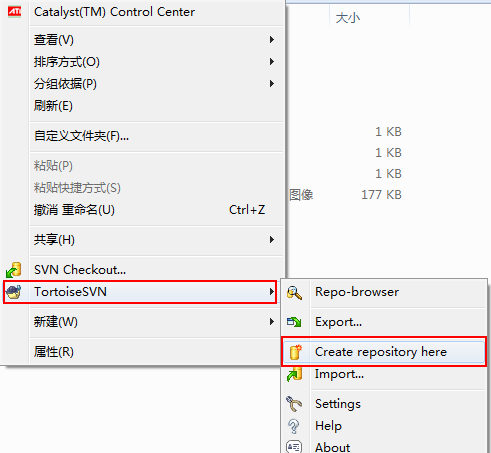
4,配置用户和权限
来到D:\SVN\conf目录,
(1)修改svnserve.conf:去掉下面两行的注释:
# [general]
# password-db = passwd
将#号去了,前面不留空格。改为:
[general]
password-db = passwd
(2)然后修改同目录的passwd文件,去掉下面三行的注释:
# [users]
# harry = harryssecret
# sally = sallyssecret
最后变成:
[users]
harry = harryssecret
sally = sallyssecret
可以自己定义一个帐号&密码
例如:
[users]
admin = password
5、启动SVN服务:
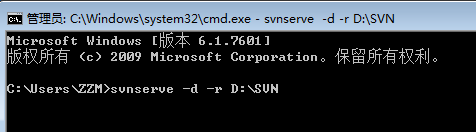
这样即可了,不过每次使用服务器的时候,都要用命令窗口去打开,很是不方便。于是把svn服务安装到系统中:

键入命令:
[ sc create svn binpath= "C:\Program Files\Subversion\bin\svnserve.exe --service -r D:\SVN" displayname= "SvnServer" depend= Tcpip start= auto ]
启动服务:net start Svnservice 或到系统服务可视化启动即可。
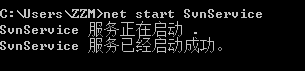
OK,至此SVN服务已配置好了。





















 被折叠的 条评论
为什么被折叠?
被折叠的 条评论
为什么被折叠?








